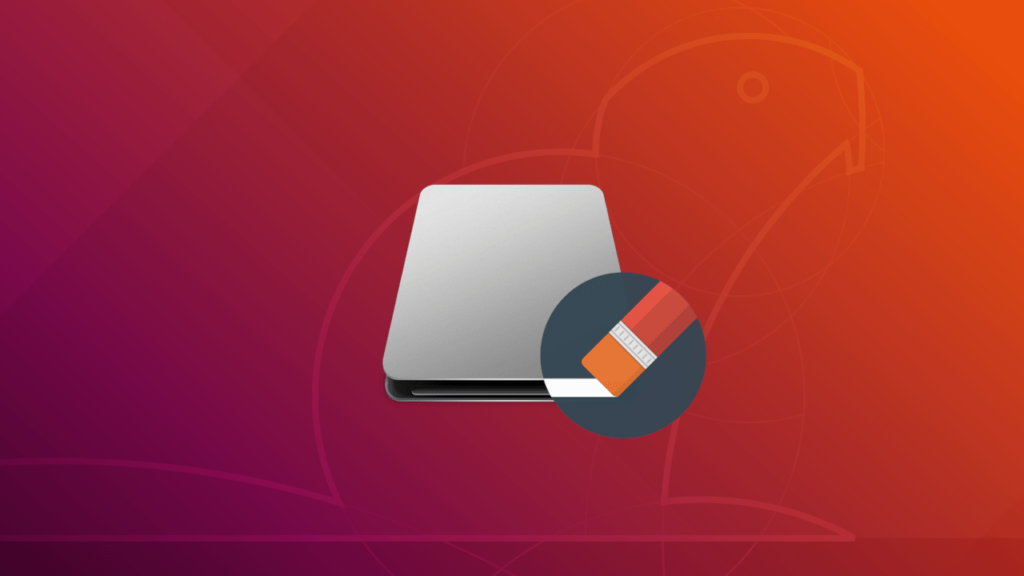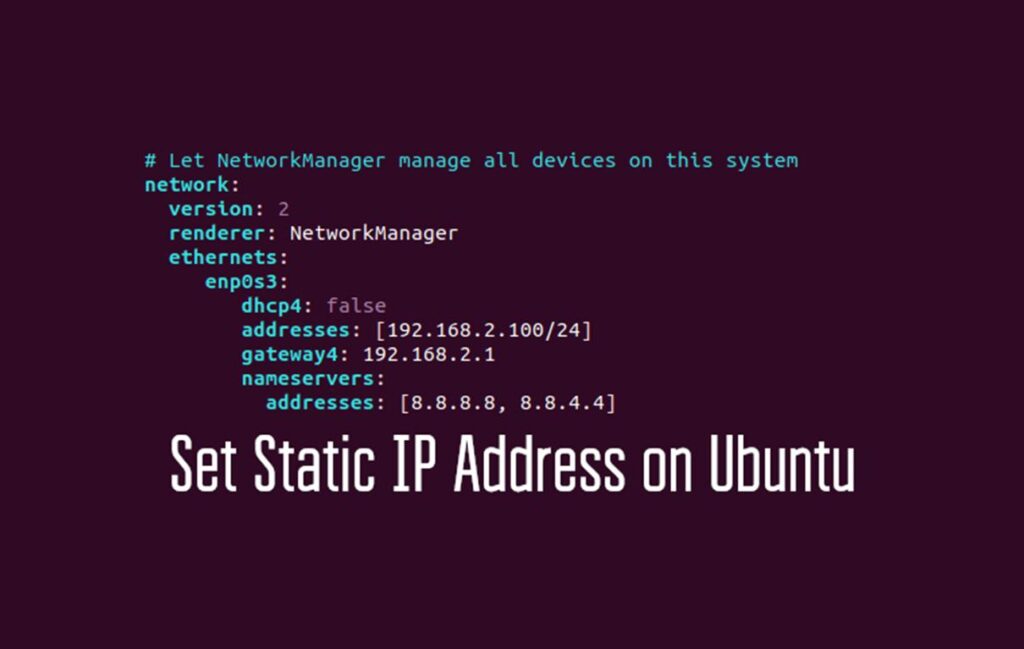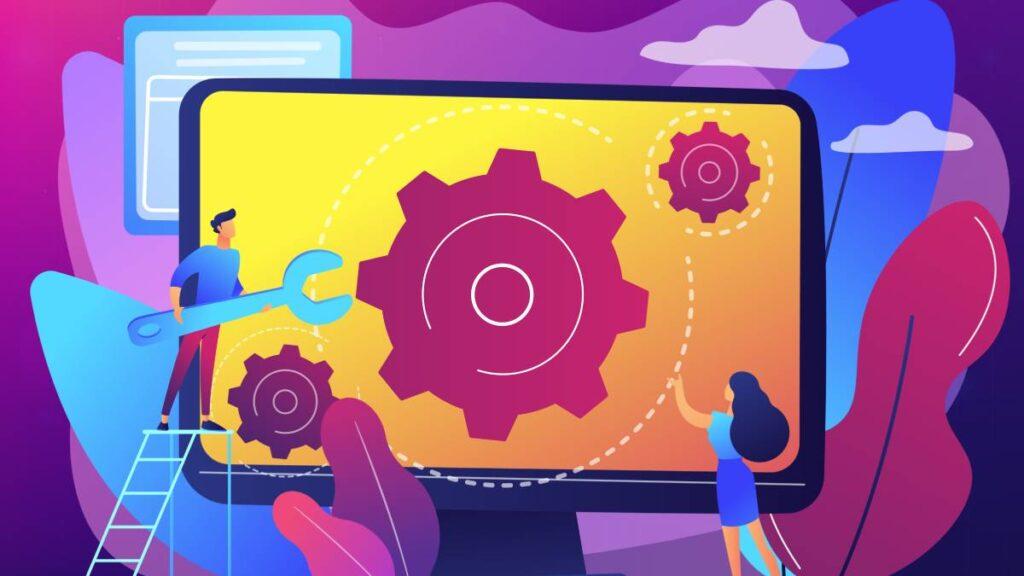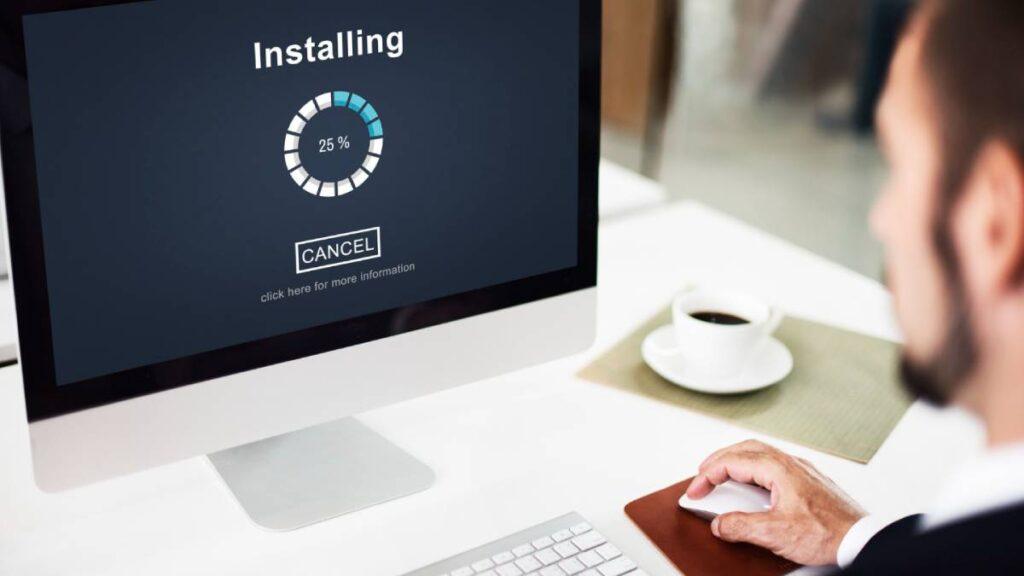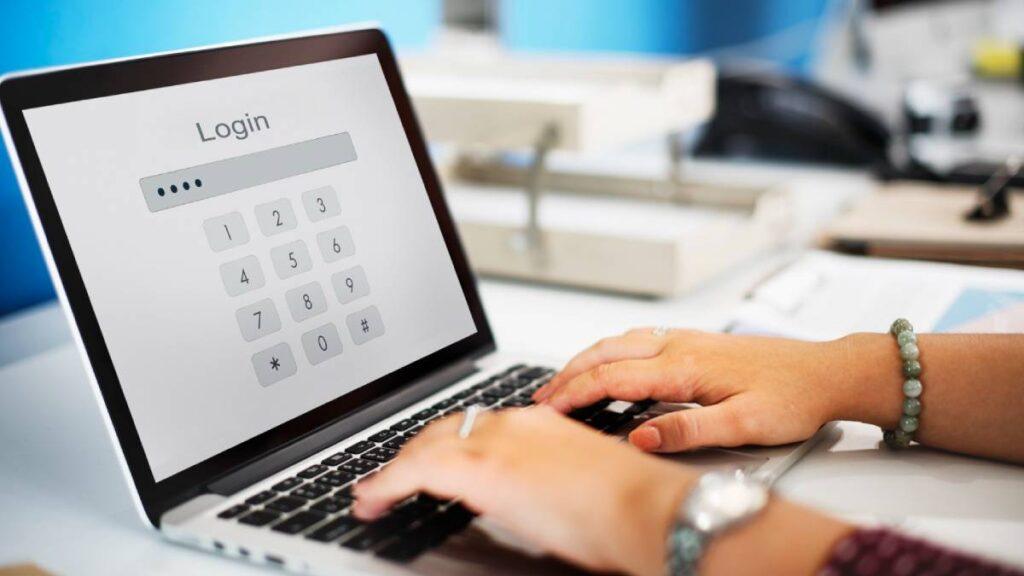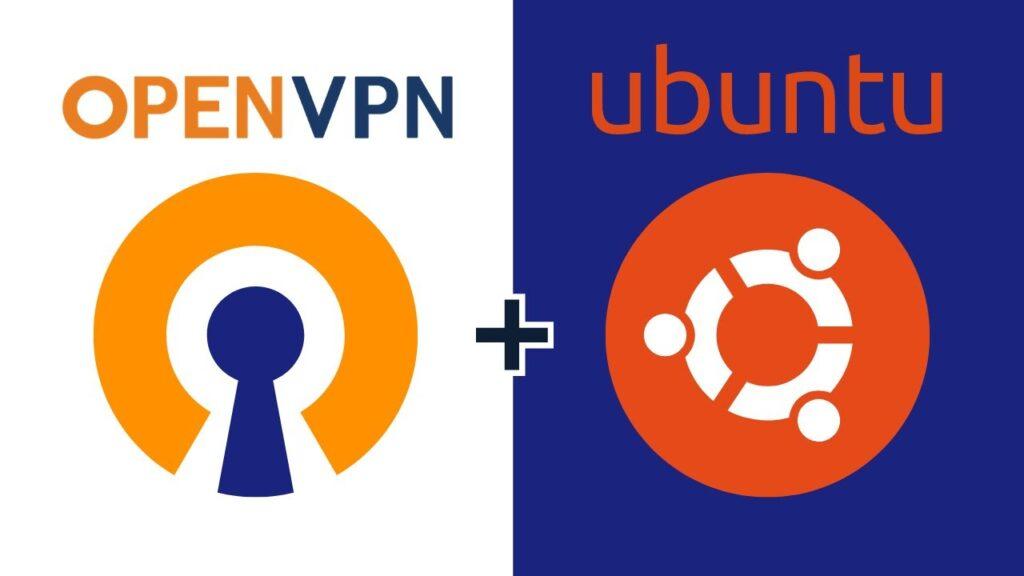Windows 10 est un système d’exploitation puissant, mais il peut devenir lent avec le temps. Heureusement, il existe plusieurs astuces pour accélérer Windows 10 et améliorer ses performances. Dans cet article, nous vous montrerons comment rendre Windows 10 plus rapide grâce à des techniques simples et efficaces.
Sommaire
Désactiver les Programmes au Démarrage
L’un des moyens les plus simples d’accélérer Windows 10 est de désactiver les programmes inutiles qui se lancent au démarrage.
- Accéder au Gestionnaire des tâches : Faites un clic droit sur la barre des tâches et sélectionnez « Gestionnaire des tâches ».
- Aller à l’onglet Démarrage : Cliquez sur l’onglet « Démarrage » pour voir une liste des programmes qui se lancent au démarrage.
- Désactiver les programmes inutiles : Faites un clic droit sur les programmes que vous ne souhaitez pas lancer au démarrage et sélectionnez « Désactiver ».

Nettoyer le Disque Dur
Un disque dur encombré peut ralentir votre système. Utilisez l’outil de nettoyage de disque pour supprimer les fichiers inutiles.
- Ouvrir l’outil de nettoyage de disque : Tapez « Nettoyage de disque » dans la barre de recherche de Windows et sélectionnez l’outil.
- Sélectionner le disque à nettoyer : Choisissez le disque que vous souhaitez nettoyer (généralement le disque C:).
- Supprimer les fichiers inutiles : Cochez les cases des types de fichiers à supprimer, puis cliquez sur « OK » et « Supprimer les fichiers ».
Désactiver les Effets Visuels
Les effets visuels peuvent rendre Windows 10 plus attrayant, mais ils consomment des ressources. Vous pouvez les désactiver pour améliorer les performances.
- Ouvrir les paramètres de performance : Tapez « paramètres de performance » dans la barre de recherche et sélectionnez « Ajuster l’apparence et les performances de Windows ».
- Choisir l’option de performance : Sélectionnez « Ajuster afin d’obtenir les meilleures performances » ou personnalisez les paramètres en décochant les effets visuels inutiles.
- Appliquer les modifications : Cliquez sur « Appliquer » puis sur « OK ».
Mettre à Jour les Pilotes
Des pilotes obsolètes peuvent causer des problèmes de performance. Assurez-vous que tous vos pilotes sont à jour.
- Ouvrir le Gestionnaire de périphériques : Tapez « Gestionnaire de périphériques » dans la barre de recherche et ouvrez l’outil.
- Mettre à jour les pilotes : Faites un clic droit sur les périphériques et sélectionnez « Mettre à jour le pilote ». Suivez les instructions pour rechercher les mises à jour.
Utiliser un Logiciel Antivirus Léger
Un logiciel antivirus lourd peut ralentir votre système. Choisissez un antivirus léger qui n’affecte pas les performances de votre ordinateur.
- Rechercher un antivirus léger : Faites des recherches pour trouver un antivirus réputé pour sa légèreté, comme Avast, Bitdefender ou Kaspersky.
- Installer et configurer l’antivirus : Téléchargez, installez et configurez le logiciel pour une protection optimale sans compromettre les performances.

Augmenter la Mémoire RAM
Si votre ordinateur manque de mémoire RAM, ajouter plus de RAM peut grandement améliorer les performances.
- Vérifier la quantité de RAM installée : Cliquez sur « Démarrer », puis « Paramètres », « Système » et « À propos » pour voir la quantité de RAM installée.
- Ajouter de la RAM : Achetez des barrettes de RAM compatibles avec votre système et installez-les en suivant les instructions du fabricant ou faites appel à un professionnel.
En suivant ces conseils, vous pouvez considérablement améliorer les performances de votre ordinateur sous Windows 10. N’hésitez pas à expérimenter avec ces astuces pour trouver celles qui fonctionnent le mieux pour vous. Un système plus rapide vous permettra de travailler plus efficacement et de profiter d’une meilleure expérience utilisateur.